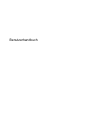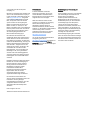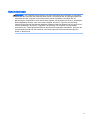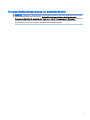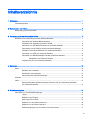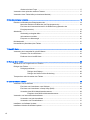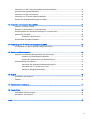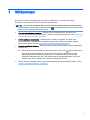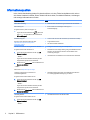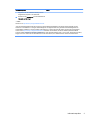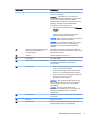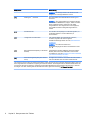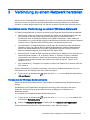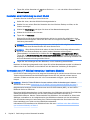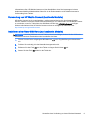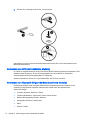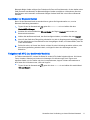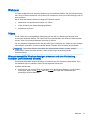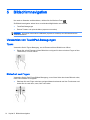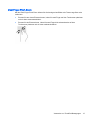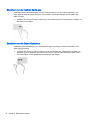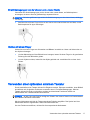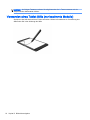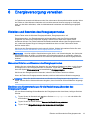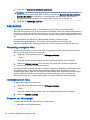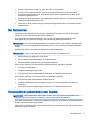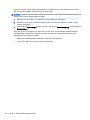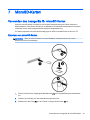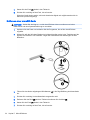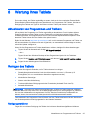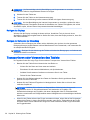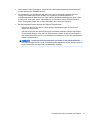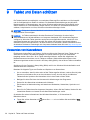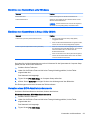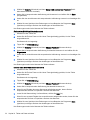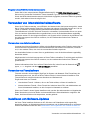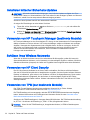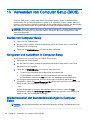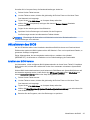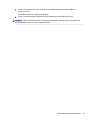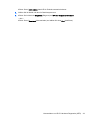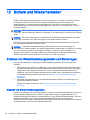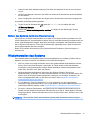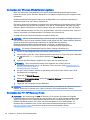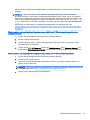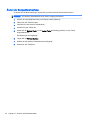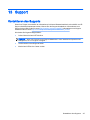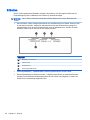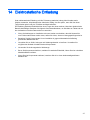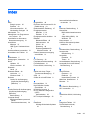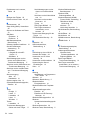Benutzerhandbuch

© Copyright 2015 HP Development
Company, L.P.
Bluetooth ist eine Marke ihres Inhabers und
wird von der Hewlett-Packard Company in
Lizenz verwendet. DTS-Patente finden Sie
unter http://patents.dts.com. Hergestellt
unter Lizenz von DTS Licensing Limited.
DTS, das Symbol sowie DTS und das
Symbol zusammen sind eingetragene
Marken und DTS Studio Sound ist eine
Marke von DTS, Inc. © DTS, Inc. Alle
Rechte vorbehalten. Intel ist eine Marke der
Intel Corporation in den USA und anderen
Ländern. Microsoft und Windows sind in
den USA eingetragene Marken der
Microsoft Unternehmensgruppe.
HP haftet nicht für technische oder
redaktionelle Fehler oder Auslassungen in
diesem Dokument. Ferner übernimmt sie
keine Haftung für Schäden, die direkt oder
indirekt auf die Bereitstellung, Leistung und
Nutzung dieses Materials zurückzuführen
sind. HP haftet – ausgenommen für die
Verletzung des Lebens, des Körpers, der
Gesundheit oder nach dem Produkt
haftungsgesetz – nicht für Schäden, die
fahrlässig von HP, einem gesetzlichen
Vertreter oder einem Erfüllungsgehilfen
verursacht wurden. Die Haftung für grobe
Fahrlässigkeit und Vorsatz bleibt hiervon
unberührt.
Inhaltliche Änderungen dieses Dokuments
behalten wir uns ohne Ankündigung vor.
Die Informationen in dieser Veröffent
lichung werden ohne Gewähr für ihre
Richtigkeit zur Verfügung gestellt.
Insbesondere enthalten diese
Informationen keinerlei zugesicherte
Eigenschaften. Alle sich aus der
Verwendung dieser Informationen
ergebenden Risiken trägt der Benutzer.
Die Garantien für HP Produkte und
Services werden ausschließlich in der zum
Produkt bzw. Service gehörigen
Garantieerklärung beschrieben. Aus dem
vorliegenden Dokument sind keine
weiterreichenden Garantieansprüche
abzuleiten.
Erste Ausgabe: Juli 2015
Teilenummer des Dokuments: 822472-041
Produkthinweis
In diesem Handbuch werden die
Funktionen beschrieben, die von den
meisten Modellen unterstützt werden.
Einige Funktionen sind auf Ihrem Tablet
möglicherweise nicht verfügbar.
Nicht alle Funktionen stehen in allen
Versionen von Windows zur Verfügung.
Dieses Tablet benötigt eventuell
aktualisierte und/oder separat zu
erwerbende Hardware, Treiber und/oder
Software, um die Windows-Funktionalität in
vollem Umfang nutzen zu können.
Ausführliche Informationen zu diesem
Thema finden Sie auf der Website
http://www.microsoft.com.
Um auf das neueste Benutzerhandbuch
zuzugreifen, gehen Sie zu
http://www.hp.com/support und wählen Sie
Ihr Land aus. Wählen Sie Treiber &
Downloads und folgen Sie den Anleitungen
auf dem Bildschirm.
Bestimmungen zur Verwendung der
Software
Durch Installieren, Kopieren, Herunterladen
oder anderweitiges Verwenden der auf
diesem Tablet vorinstallierten
Softwareprodukte erkennen Sie die
Bedingungen des HP Lizenzvertrags für
Endbenutzer (EULA) an. Wenn Sie diese
Lizenzbedingungen nicht akzeptieren,
müssen Sie das unbenutzte Produkt
(Hardware und Software) innerhalb von 14
Tagen zurückgeben, und Sie können als
einzigen Anspruch die Rückerstattung des
Kaufpreises fordern. Die Rückerstattung
unterliegt der entsprechenden
Rückerstattungsregelung des Verkäufers.
Wenn Sie weitere Informationen benötigen
oder eine Rückerstattung des Kaufpreises
des Tablets fordern möchten, wenden Sie
sich bitte an Ihren Verkäufer.

Sicherheitshinweis
VORSICHT! Um eventuelle Verbrennungen oder eine Überhitzung des Computers zu vermeiden,
stellen Sie den Computer nicht direkt auf Ihren Schoß, und blockieren Sie die Lüftungsschlitze nicht.
Verwenden Sie den Computer nur auf einer festen, ebenen Oberfläche. Vermeiden Sie die
Blockierung der Luftzirkulation durch andere feste Objekte, wie beispielsweise einen in unmittelbarer
Nähe aufgestellten Drucker, oder durch weiche Objekte, wie Kissen, Teppiche oder Kleidung.
Vermeiden Sie während des Betriebs außerdem direkten Kontakt des Netzteils mit der Haut und mit
weichen Oberflächen, wie Kissen, Teppichen oder Kleidung. Der Computer und das Netzteil
entsprechen den Temperaturgrenzwerten für dem Benutzer zugängliche Oberflächen, die durch den
internationalen Standard für die Sicherheit von Einrichtungen der Informationstechnologie (IEC
60950-1) definiert sind.
iii

iv Sicherheitshinweis

Prozessor-Konfigurationseinstellung (nur bestimmte Modelle)
WICHTIG: Bestimmte Tablet-Modelle sind mit einem Prozessor der Serie Intel® Atom® und einem
Windows®-Betriebssystem konfiguriert. Ändern Sie bei diesen Modellen die Einstellung der
Prozessorkonfiguration in „msconfig.exe“ nicht von 4 oder 2 Prozessoren auf 1 Prozessor. Falls doch,
würde das Tablet nicht neu starten. Sie müssten den Computer auf die Werkseinstellungen
zurücksetzen, um die ursprünglichen Einstellungen wiederherzustellen.
v

vi Prozessor-Konfigurationseinstellung (nur bestimmte Modelle)

Inhaltsverzeichnis
1 Willkommen ...................................................................................................................................................... 1
Informationsquellen .............................................................................................................................. 2
2 Komponenten des Tablets ................................................................................................................................ 4
Beschreibung der Komponenten .......................................................................................................... 4
3 Verbindung zu einem Netzwerk herstellen ....................................................................................................... 7
Herstellen einer Verbindung zu einem Wireless-Netzwerk .................................................................. 7
Verwenden der Wireless-Bedienelemente .......................................................................... 7
Herstellen einer Verbindung zu einem WLAN ..................................................................... 8
Verwenden von HP Mobiles Internet (nur bestimmte Modelle) ........................................... 8
Verwendung von HP Mobile Connect (bestimmte Modelle) ................................................ 9
Installieren einer Nano-SIM-Karte (nur bestimmte Modelle) ................................................ 9
Verwenden von GPS (nur bestimmte Modelle) ................................................................. 10
Verwenden von Bluetooth-fähigen Geräten (bestimmte Modelle) ..................................... 10
Anschließen von Bluetooth-Geräten ................................................................. 11
Freigeben mit NFC (nur bestimmte Modelle) ..................................................................... 11
4 Multimedia ....................................................................................................................................................... 12
Audio .................................................................................................................................................. 12
Einstellen der Lautstärke ................................................................................................... 12
Anschließen von Kopfhörern ............................................................................................. 12
Verwendung der Sound-Einstellungen .............................................................................. 12
Webcam ............................................................................................................................................. 13
Video .................................................................................................................................................. 13
Miracast-kompatible Wireless-Anzeigen erkennen und eine Verbindung herstellen
(nur bestimmte Modelle) .................................................................................................... 13
5 Bildschirmnavigation ....................................................................................................................................... 14
Verwenden von TouchPad-Bewegungen ........................................................................................... 14
Tippen ................................................................................................................................ 14
Bildlauf mit zwei Fingern .................................................................................................... 14
Zwei-Finger-Pinch-Zoom ................................................................................................... 15
Streichen von der rechten Kante aus ................................................................................ 16
Streichen von der linken Kante aus ................................................................................... 16
Streichbewegungen von der oberen und unteren Kante ................................................... 17
vii

Gleiten mit einem Finger .................................................................................................... 17
Verwenden einer optionalen externen Tastatur ................................................................................. 17
Verwenden eines Tablet-Stifts (nur bestimmte Modelle) .................................................................... 18
6 Energieversorgung verwalten ......................................................................................................................... 19
Einleiten und Beenden des Energiesparmodus ................................................................................. 19
Manuelles Einleiten und Beenden des Energiesparmodus ............................................... 19
Einrichten des Kennwortschutzes für die Reaktivierung (Beenden des
Energiesparmodus) ........................................................................................................... 19
Akkubetrieb ........................................................................................................................................ 20
Werksseitig versiegelter Akku ............................................................................................ 20
Informationen zum Akku .................................................................................................... 20
Einsparen von Akkuenergie ............................................................................................... 20
Bei Netzbetrieb ................................................................................................................................... 21
Herunterfahren (Abschalten) des Tablets .......................................................................................... 21
7 MicroSD-Karten .............................................................................................................................................. 23
Verwenden des Lesegeräts für microSD-Karten ................................................................................ 23
Einsetzen von microSD-Karten .......................................................................................... 23
Entfernen einer microSD-Karte .......................................................................................... 24
8 Wartung Ihres Tablets ..................................................................................................................................... 25
Aktualisieren von Programmen und Treibern ..................................................................................... 25
Reinigen des Tablets .......................................................................................................................... 25
Reinigungsverfahren .......................................................................................................... 25
Reinigen des Displays ....................................................................................... 26
Reinigen der Seiten und der Abdeckung .......................................................... 26
Transportieren oder Versenden des Tablets ...................................................................................... 26
9 Tablet und Daten schützen ............................................................................................................................. 28
Verwenden von Kennwörtern ............................................................................................................. 28
Einrichten von Kennwörtern unter Windows ...................................................................... 29
Einrichten von Kennwörtern in Setup Utility (BIOS) ........................................................... 29
Verwalten eines BIOS-Administratorkennworts ................................................................. 29
Eingeben eines BIOS-Administratorkennworts ................................................. 31
Verwenden von Internetsicherheitssoftware ...................................................................................... 31
Verwenden von Antivirensoftware ..................................................................................... 31
Verwenden von Firewallsoftware ....................................................................................... 31
Installieren von Software-Updates ..................................................................................................... 31
Installieren kritischer Sicherheits-Updates ......................................................................................... 32
viii

Verwenden von HP Touchpoint Manager (bestimmte Modelle) ......................................................... 32
Schützen Ihres Wireless-Netzwerks ................................................................................................... 32
Verwenden von HP Client Security .................................................................................................... 32
Verwenden von TPM (nur bestimmte Modelle) .................................................................................. 32
Sichern Ihrer Softwareanwendungen und Daten ............................................................................... 33
10 Verwenden von Computer Setup (BIOS) ...................................................................................................... 34
Starten von Computer Setup .............................................................................................................. 34
Navigieren und Auswählen in Computer Setup .................................................................................. 34
Wiederherstellen der Standardeinstellungen in Computer Setup ...................................................... 34
Aktualisieren des BIOS ...................................................................................................................... 35
Ermitteln der BIOS-Version ............................................................................................... 35
Herunterladen eines BIOS-Updates ................................................................................................... 36
11 Verwendung der HP PC Hardware Diagnostics (UEFI) ................................................................................ 38
Herunterladen von HP PC Hardware Diagnostics (UEFI) .................................................................. 38
12 Sichern und Wiederherstellen ....................................................................................................................... 40
Erstellen von Wiederherstellungsmedien und Sicherungen ............................................................... 40
Erstellen von Wiederherstellungsmedien .......................................................................... 40
Sichern des Systems durch eine Datensicherung ............................................................. 41
Wiederherstellen des Systems ........................................................................................................... 41
Verwenden der Windows-Wiederherstellungstools ........................................................... 42
Verwenden der F11 HP Recovery-Tools ........................................................................... 42
Ändern der Bootgerätereihenfolge ..................................................................................... 44
13 Support ......................................................................................................................................................... 45
Kontaktieren des Supports ................................................................................................................. 45
Etiketten ............................................................................................................................................. 46
14 Elektrostatische Entladung ........................................................................................................................... 47
15 Eingabehilfen ................................................................................................................................................ 48
Unterstützte Hilfstechnologien ............................................................................................................ 48
Kontaktieren des Supports ................................................................................................................. 48
Index ................................................................................................................................................................... 49
ix

x

1 Willkommen
Nach dem Einrichten und Registrieren des Tablets, empfehlen wir, die folgenden Schritte
auszuführen, um das Beste aus Ihrer Investition herauszuholen:
●
TIPP: Um von einer geöffneten App oder dem Windows-Desktop schnell zum Startbildschirm
zurückzukehren, drücken Sie die Windows-Taste . Nochmaliges Drücken der Windows-Taste
bringt Sie zum vorherigen Bildschirm zurück.
●
Eine Internetverbindung herstellen – Richten Sie Ihr Funknetzwerk ein, damit Sie eine
Verbindung zum Internet herstellen können. Weitere Informationen finden Sie unter „Verbindung
zu einem Netzwerk herstellen“ auf Seite 7.
●
Antivirensoftware aktualisieren – Schützen Sie Ihr Tablet vor Schäden, die durch Viren
verursacht werden. Die Software ist möglicherweise auf dem Tablet vorinstalliert. Weitere
Informationen finden Sie unter Verwenden von Antivirensoftware auf Seite 31.
●
Ermitteln installierter Software – Rufen Sie eine Liste der bereits auf dem Tablet vorinstallierten
Software auf:
▲
Streichen Sie auf der Startseite von der linken Kante, bis der Pfeil in der unteren linken
Ecke der Starseite angezeigt wird, tippen Sie auf den Pfeil und wählen Sie aus den
angezeigten Optionen. Nähere Informationen zum Verwenden der im Lieferumfang
enthaltenen Software finden Sie in den Anleitungen des Softwareherstellers, die mit der
Software oder auf der Website des Herstellers bereitgestellt werden.
●
Sichern Sie Ihre Festplatte, indem Sie ein Wiederherstellungs-Flash-Laufwerk erstellen. Siehe
„Sichern und Wiederherstellen“ auf Seite 40.
1

Informationsquellen
In der
Quick Start-Anleitung
haben Sie bereits erfahren, wie das Tablet hochgefahren wird und wo
sich dieses Handbuch befindet. Diese Tabelle hilft Ihnen dabei, Produktinformationen, Anleitungen
und sonstige Informationen zu finden.
Informationsquelle Inhalt
Quick Start-Anleitung
●
Überblick über die Einrichtung und Funktionen des Tablets
Hilfe und Support
So greifen Sie auf „Hilfe und Support“ zu:
▲
Tippen Sie auf der Startseite auf , geben Sie
dann Hilfe ein und wählen Sie anschließend
Hilfe und Support.
●
Eine Vielzahl von Anleitungen und Tipps zur
Fehlerbeseitigung
Weltweiter Support
Support in Ihrer Sprache finden Sie unter
http://welcome.hp.com/country/us/en/
wwcontact_us.html.
●
Online-Chat mit einem HP Techniker (nur bestimmte Länder)
●
Support-Rufnummern
●
HP Service-Center-Standorte
Handbuch für sicheres und angenehmes Arbeiten
So greifen Sie auf das Handbuch zu:
1. Tippen Sie auf der Startseite auf die App HP
Support Assistant.
– ODER –
Tippen Sie auf dem Windows-Desktop auf das
Fragezeichen-Symbol in der Taskleiste.
2. Klicken Sie auf Arbeitsplatz und anschließend auf
Benutzerhandbücher.
– ODER –
Gehen Sie zu http://www.hp.com/ergo.
●
Sachgerechte Einrichtung des Arbeitsplatzes
●
Richtlinien für die richtige Haltung und gesundheitsbewusstes
Arbeiten, die den Komfort erhöhen und das Risiko einer
Verletzung verringern
●
Informationen zur elektrischen und mechanischen Sicherheit
Hinweise zu Zulassung, Sicherheit und
Umweltverträglichkeit
So greifen Sie auf dieses Dokument zu:
1. Tippen Sie auf der Startseite auf die App HP
Support Assistant.
– ODER –
Tippen Sie auf dem Windows-Desktop auf das
Fragezeichen-Symbol in der Taskleiste.
2. Klicken Sie auf Arbeitsplatz und anschließend auf
Benutzerhandbücher.
●
Wichtige Zulassungshinweise, einschließlich Informationen
zur ordnungsgemäßen Entsorgung von Akkus
Herstellergarantie
*
So greifen Sie auf dieses Dokument zu:
1. Tippen Sie auf der Startseite auf die App HP
Support Assistant.
– ODER –
●
Garantieinformationen für dieses Tablet
2 Kapitel 1 Willkommen

Informationsquelle Inhalt
Tippen Sie auf dem Windows-Desktop auf das
Fragezeichen-Symbol in der Taskleiste.
2. Klicken Sie auf Arbeitsplatz und anschließend auf
Garantie und Services.
– ODER –
Gehen Sie zu http://www.hp.com/go/orderdocuments.
*Ihre HP Herstellergarantie finden Sie zusammen mit den Benutzerhandbüchern auf Ihrem Produkt und/oder auf der
CD/DVD im Versandkarton. In einigen Ländern/Regionen ist möglicherweise eine gedruckte HP Herstellergarantie im
Versandkarton enthalten. In einigen Ländern oder Regionen, in denen dies nicht der Fall ist, können Sie eine gedruckte
Version unter http://www.hp.com/go/orderdocuments anfordern. Für Produkte, die Sie im asiatisch-pazifischen Raum
erworben haben, wenden Sie sich bitte schriftlich an HP unter Hewlett-Packard, POD, P.O. Box 200, Alexandra Post Office,
Singapur 911507. Geben Sie den Produktnamen sowie Ihren Namen, Ihre Telefonnummer und Ihre Postanschrift an.
Informationsquellen 3

2 Komponenten des Tablets
Beschreibung der Komponenten
Komponente Beschreibung
(1) Combo-Buchse für Audioausgang
(Kopfhörer)/Audioeingang (Mikrofon)
Zum Anschließen von optionalen Stereo-Aktivlaut
sprechern, Kopfhörern, Ohrhörern, eines Headsets oder
des Audiokabels eines Fernsehgeräts. Auch zum
Anschließen eines optionalen Headset-Mikrofons.
4 Kapitel 2 Komponenten des Tablets

Komponente Beschreibung
Optionale Geräte, die nur aus einem Mikrofon bestehen,
werden nicht unterstützt.
VORSICHT! Reduzieren Sie zur Vermeidung von
Gesundheitsschäden die Lautstärke, bevor Sie Kopfhörer,
Ohrhörer oder ein Headset verwenden. Weitere
Sicherheitshinweise finden Sie im Dokument
Hinweise zu
Zulassung, Sicherheit und Umweltverträglichkeit
.
So greifen Sie auf dieses Dokument zu:
▲
Tippen Sie auf der Startseite auf die App HP Support
Assistant.
– ODER –
Tippen Sie auf dem Windows-Desktop auf das
Fragezeichen-Symbol in der Taskleiste.
HINWEIS: Wenn ein Gerät an der Buchse angeschlossen
ist, sind die Tablet-Lautsprecher deaktiviert.
HINWEIS: Das Gerätekabel muss über einen 4-poligen
Stecker verfügen, der sowohl einen Audioausgang
(Kopfhörer) als auch einen Audioeingang (Mikrofon)
unterstützt.
(2) NFC-Bereich (Near Field Communication,
Nahbereichskommunikation) (nur
bestimmte Modelle)
Ermöglicht den Austausch von Daten oder Dateien mit
einem anderen Gerät mit der NFC-Funktion, einfach indem
sich die Geräte berühren.
(3) Webcams Zeichnen Sie Videos und Fotos auf.
(4) Lautsprecher Zur Audioausgabe.
(5) WWAN-Antennen (nur bestimmte Modelle)* Zum Senden und Empfangen von Wireless-Signalen, um
mit WWANs (Wireless Wide-Area Networks) zu
kommunizieren.
(6) Ein/Aus-Taste
●
Wenn das Tablet ausgeschaltet ist, drücken Sie diese
Taste, um das Tablet einzuschalten.
●
Wenn das Tablet eingeschaltet ist, drücken Sie die
Taste kurz, um den Energiesparmodus einzuleiten.
●
Wenn sich das Tablet im Energiesparmodus befindet,
drücken Sie die Taste kurz, um den
Energiesparmodus zu beenden.
ACHTUNG: Nicht gespeicherte Daten gehen verloren,
wenn das Tablet heruntergefahren wird. Vergessen Sie
nicht, Ihre Arbeit zu speichern, bevor Sie das Tablet
herunterfahren.
HINWEIS: Auch wenn Sie das Tablet mit der
Betriebstaste ausschalten können, wird empfohlen, das
Tablet über den Windows-Befehl „Herunterfahren“
auszuschalten.
(7) Lautstärketaste Drücken Sie die Taste, um die Lautstärke zu erhöhen oder
zu verringern.
(8) Mikrofone Empfang von Sound.
(9) Windows-Taste Bringt Sie von einer geöffneten Anwendung oder vom
Windows Desktop zurück zum Startbildschirm.
Beschreibung der Komponenten 5

Komponente Beschreibung
HINWEIS: Nochmaliges Drücken der Windows Taste
bringt Sie zum vorherigen Bildschirm zurück.
(10)
USB Type-C
TM
-Anschluss
Zum Anschließen eines USB-Geräts mit einem Type-C-
Anschluss.
HINWEIS: Über einige USB Type-C-Anschlüsse können
auch bestimmte Mobiltelefone, Laptops, Tablets und MP3-
Player aufgeladen werden, selbst wenn das Tablet
ausgeschaltet ist. Über einige können auch DisplayPort,
VGA, HDMI und andere Videogeräte angeschlossen
werden.
(11) WLAN-Antennen* Zum Senden und Empfangen von Wireless-Signalen, um
mit WLANs (Wireless Local Area Networks) zu
kommunizieren.
(12) Lesegerät für microSD-Karten Liest microSD-Karten, die Informationen speichern,
verwalten, freigeben oder darauf zugreifen.
Installationsanleitungen finden Sie unter „MicroSD-Karten“
auf Seite 23.
HINWEIS: Ihr Tablet unterstützt Lese-/
Schreibberechtigungen für SDXC microSD-Karten mit bis
zu 2 TB.
(13) Nano-SIM-Kartensteckplatz (nur bestimmte
Modelle)
Unterstützt eine Wireless SIM-Karte (Subscriber Identity
Module). Wenn keine Nano-SIM-Karte in Ihrem Tablet
vorinstalliert ist, lesen Sie Installieren einer Nano-SIM-Karte
(nur bestimmte Modelle) auf Seite 9.
(14) ZIF-Erweiterungssteckplatz (Zero Insertion
Force)
Ermöglicht den Anschluss von Zubehör wie einer Tastatur
oder eines Netzteils über den POGO-Steckverbinder.
*Die Antennen sind von außen am Tablet nicht sichtbar. Achten Sie im Sinne einer optimalen Übertragung darauf, dass sich
keine Gegenstände in unmittelbarer Umgebung der Antennen befinden. Zulassungshinweise für Wireless-Geräte finden Sie
im Dokument
Hinweise zu Zulassung, Sicherheit und Umweltverträglichkeit
im entsprechenden Abschnitt für Ihr Land bzw.
Ihre Region. Um diese Anleitung über die Startseite aufzurufen, tippen Sie auf die App HP Support Assistant.
6 Kapitel 2 Komponenten des Tablets

3 Verbindung zu einem Netzwerk herstellen
Sie können das Tablet überallhin mitnehmen. Aber auch von zu Hause aus können Sie die Welt
erkunden und über Ihr Tablet und eine WLAN-Netzwerkverbindung auf Millionen von Websites
zugreifen. In diesem Kapitel erfahren Sie, wie Sie sich mit dieser virtuellen Welt verbinden können.
Herstellen einer Verbindung zu einem Wireless-Netzwerk
Ihr Tablet ist möglicherweise mit einem oder mehreren der folgenden Wireless-Geräte ausgestattet:
●
WLAN-Gerät – Stellt eine Verbindung zwischen dem Tablet und WLAN-Netzwerken (auch als
Wi-Fi-Netzwerke, Wireless-LANs oder WLANs bezeichnet) in Unternehmen oder im
Privatbereich sowie an öffentlichen Plätzen wie Flughäfen, Restaurants, Cafés, Hotels und
Universitäten her. In einem WLAN erfolgt der Datenaustausch zwischen den einzelnen Wireless-
Geräten in Ihrem Tablet über einen Wireless-Router oder Wireless Access Point.
●
HP UMTS-Modul – Ermöglicht drahtlose Verbindungen über ein Wireless Wide Area Network
(WWAN) in einem viel größeren Bereich. Mobilfunk-Netzbetreiber installieren Basisstationen
(ähnlich den Mobilfunkantennen) über große geografische Regionen hinweg und bieten so
effektive Netzabdeckung über ganze Regionen oder sogar Länder.
●
Bluetooth-Gerät – Erstellt ein PAN (Personal Area Network) zum Aufbauen einer Verbindung zu
anderen Bluetooth-Geräten, z. B. zu anderen Tablets, zu Telefonen, Druckern, Headsets,
Lautsprechern und Kameras. In einem PAN kommuniziert jedes Gerät direkt mit anderen
Geräten und der Abstand zwischen den Geräten muss relativ gering sein. Typisch ist ein
Abstand von 10 m.
●
NFC-Unterstützung – Ermöglicht die Freigabe von Daten und Dateien für ein anderes Gerät mit
NFC-Funktion.
Weitere Informationen zur Wireless-Technologie, zum Internet und Networking finden Sie in den
Informationen und den Website-Links unter „Hilfe und Support“.
▲
Tippen Sie auf der Startseite auf , geben Sie dann Hilfe ein und wählen Sie anschließend
Hilfe und Support.
Verwenden der Wireless-Bedienelemente
Sie können die Wireless-Geräte in Ihrem Tablet mithilfe der Bedienelemente des Betriebssystems
steuern.
Das Netzwerk- und Freigabecenter ermöglicht die Einrichtung einer Verbindung oder eines
Netzwerks, die Verbindung mit einem Netzwerk sowie die Diagnose und Behebung von
Netzwerkproblemen.
So verwenden Sie die Bedienelemente des Betriebssystems:
1.
Tippen Sie auf der Startseite auf , geben Sie dann Systemsteuerung ein und wählen Sie
anschließend Systemsteuerung.
2. Wählen Sie Netzwerk und Internet und wählen Sie dann Netzwerk- und Freigabecenter.
Weitere Informationen finden Sie in den Informationen unter „Hilfe und Support“.
Herstellen einer Verbindung zu einem Wireless-Netzwerk 7

▲
Tippen Sie auf der Startseite auf , geben Sie dann Hilfe ein und wählen Sie anschließend
Hilfe und Support.
Herstellen einer Verbindung zu einem WLAN
So stellen Sie eine Verbindung zu einem WLAN her:
1. Stellen Sie sicher, dass das WLAN-Gerät eingeschaltet ist.
2. Streifen Sie vom rechten Rand der Startseite oder dem Windows-Desktop zur Mitte, um die
Charms anzuzeigen.
3. Wählen Sie Einstellungen und tippen Sie dann auf das Netzwerkstatussymbol.
4. Wählen Sie Ihr WLAN in der Liste aus.
5. Tippen Sie auf Verbinden.
Wenn auf Ihrem WLAN eine Sicherheitsfunktion aktiviert ist, werden Sie aufgefordert, einen
Sicherheitscode einzugeben. Geben Sie den Code ein und tippen Sie dann auf Weiter, um die
Verbindung herzustellen.
HINWEIS: Wenn keine WLANs angezeigt werden, befinden Sie sich möglicherweise nicht in
der Reichweite eines Wireless-Routers oder eines Access Point.
HINWEIS: Wenn Sie das WLAN nicht sehen, mit dem Sie eine Verbindung aufbauen wollen,
tippen Sie vom Windows-Desktop aus mit der rechten Maustaste auf das Symbol
„Netzwerkstatus“ und halten Sie es. Wählen Sie dann Netzwerk- und Freigabecenter öffnen.
Tippen Sie auf Neue Verbindung oder neues Netzwerk einrichten. Eine Liste mit Optionen wird
angezeigt, in der Sie manuell nach einem Netzwerk suchen und eine Verbindung herstellen oder
eine neue Netzwerkverbindung erstellen können.
6. Folgen Sie den Anleitungen auf dem Bildschirm, um die Verbindung abzuschließen.
Nachdem die Verbindung hergestellt wurde, tippen Sie auf das Netzwerkstatussymbol im Infobereich
außen rechts in der Taskleiste, um den Namen und den Status der Verbindung zu überprüfen.
Verwenden von HP Mobiles Internet (nur bestimmte Modelle)
Ihr HP UMTS-Tablet verfügt über eine integrierte Unterstützung für mobiles Internet. Mit ihrem neuen
Tablet und dem Netzwerk eines Mobilfunkanbieters können Sie sich jederzeit mit dem Internet
verbinden, E-Mails verschicken oder sich in Ihr Firmennetzwerk einloggen – ganz ohne WLAN-
Hotspot.
HINWEIS: Wenn Ihr Tablet HP Mobile Connect umfasst, treffen die Anweisungen in diesem
Abschnitt nicht zu. Siehe Verwendung von HP Mobile Connect (bestimmte Modelle) auf Seite 9.
Möglicherweise benötigen Sie die Seriennummer des HP UMTS-Moduls (IMEI), um den UMTS-/
Breitband-Service zu aktivieren.
Bei einigen Mobilfunknetzbetreibern ist die Verwendung einer SIM-Karte erforderlich. Eine SIM-Karte
enthält grundlegende Informationen wie eine PIN (Personal Identification Number) und
Netzwerkinformationen. Manche Tablets enthalten eine SIM-Karte, die vorinstalliert ist. Wenn keine
SIM-Karte vorinstalliert ist, wird möglicherweise eine SIM-Karte zusammen mit den Informationen
über HP Mobiles Internet im Lieferumfang Ihres Tablets bereitgestellt oder Sie erhalten eine SIM-
Karte unabhängig vom Tablet von Ihrem Mobilfunknetzbetreiber.
Informationen zum Installieren einer SIM-Karte finden Sie unter Installieren einer Nano-SIM-Karte
(nur bestimmte Modelle) auf Seite 9.
8 Kapitel 3 Verbindung zu einem Netzwerk herstellen

Informationen über HP Mobiles Internet und das Abschließen eines Servicevertrags mit einem
bestimmten Mobilfunk-Netzbetreiber finden Sie in der Dokumentation zu HP Mobiles Internet im
Lieferumfang Ihres Tablets.
Verwendung von HP Mobile Connect (bestimmte Modelle)
HP Mobile Connect ist ein vorausbezahlter, mobiler Internet-Service, der eine kostengünstige,
sichere, einfache und flexible mobile Internetverbindung für Ihr Tablet bietet. Um HP Mobile Connect
zu verwenden, muss Ihr Tablet über eine SIM-Karte und die App HP Mobile Connect verfügen.
Weitere Informationen über HP Mobile Connect und wo es verfügbar ist, finden Sie unter
http://www.hp.com/go/mobileconnect.
Installieren einer Nano-SIM-Karte (nur bestimmte Modelle)
ACHTUNG: Um eine SIM-Karte oder ein Tablet nicht zu beschädigen, ändern Sie die Größe einer
SIM-Karte nicht durch Zuschneiden oder Anschleifen der Karte.
1. Führen Sie eine kleine aufgebogene Büroklammer (1) in die Zugriffsöffnung des Kartenfachs
ein.
2. Drücken Sie vorsichtig, bis das Kartenfach ausgeworfen wird.
3. Entfernen Sie das Fach (2) aus dem Tablet und legen Sie die Karte (3) ein.
4. Setzen Sie das Fach (4) wieder in das Tablet ein.
Herstellen einer Verbindung zu einem Wireless-Netzwerk 9

5. Drücken Sie vorsichtig auf das Fach, bis es fest sitzt.
Informationen zum Einrichten Ihres Mobilfunknetzwerks finden Sie in der Dokumentation Ihres
Mobilfunknetzbetreibers.
Verwenden von GPS (nur bestimmte Modelle)
Ihr Tablet ist möglicherweise mit einem GPS-Gerät (Global Positioning System) ausgestattet. GPS-
Satelliten stellen Systemen, die mit GPS ausgestattet sind, Informationen zu Standorten,
Geschwindigkeit sowie Richtungsangaben zur Verfügung.
Weitere Informationen finden Sie in der Softwarehilfe „HP GPS and Location“.
Verwenden von Bluetooth-fähigen Geräten (bestimmte Modelle)
Ein Bluetooth-fähiges Gerät ermöglicht Wireless-Kommunikation auf kurzer Distanz und die
Verbindung beispielsweise folgender elektronischer Geräte ohne die herkömmlichen
Kabelverbindungen:
●
Computer (Desktop, Notebook, Tablet)
●
Telefone (Mobiltelefon, schnurloses Telefon, Smart Phone)
●
Bildverarbeitungsgeräte (Drucker, Kamera)
●
Audiogeräte (Headset, Lautsprecher)
●
Maus
●
Externe Tastatur
10 Kapitel 3 Verbindung zu einem Netzwerk herstellen
Seite wird geladen ...
Seite wird geladen ...
Seite wird geladen ...
Seite wird geladen ...
Seite wird geladen ...
Seite wird geladen ...
Seite wird geladen ...
Seite wird geladen ...
Seite wird geladen ...
Seite wird geladen ...
Seite wird geladen ...
Seite wird geladen ...
Seite wird geladen ...
Seite wird geladen ...
Seite wird geladen ...
Seite wird geladen ...
Seite wird geladen ...
Seite wird geladen ...
Seite wird geladen ...
Seite wird geladen ...
Seite wird geladen ...
Seite wird geladen ...
Seite wird geladen ...
Seite wird geladen ...
Seite wird geladen ...
Seite wird geladen ...
Seite wird geladen ...
Seite wird geladen ...
Seite wird geladen ...
Seite wird geladen ...
Seite wird geladen ...
Seite wird geladen ...
Seite wird geladen ...
Seite wird geladen ...
Seite wird geladen ...
Seite wird geladen ...
Seite wird geladen ...
Seite wird geladen ...
Seite wird geladen ...
Seite wird geladen ...
-
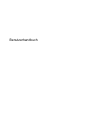 1
1
-
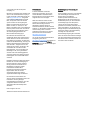 2
2
-
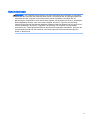 3
3
-
 4
4
-
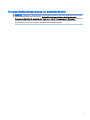 5
5
-
 6
6
-
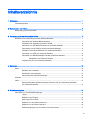 7
7
-
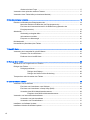 8
8
-
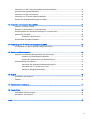 9
9
-
 10
10
-
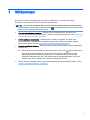 11
11
-
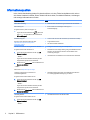 12
12
-
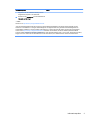 13
13
-
 14
14
-
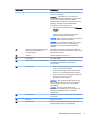 15
15
-
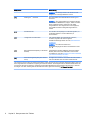 16
16
-
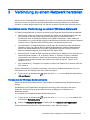 17
17
-
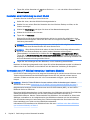 18
18
-
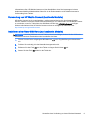 19
19
-
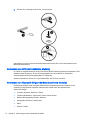 20
20
-
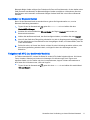 21
21
-
 22
22
-
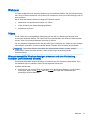 23
23
-
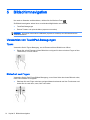 24
24
-
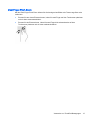 25
25
-
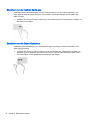 26
26
-
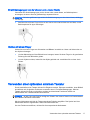 27
27
-
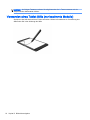 28
28
-
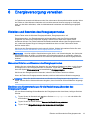 29
29
-
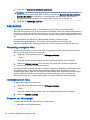 30
30
-
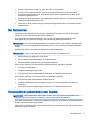 31
31
-
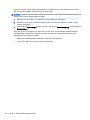 32
32
-
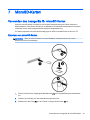 33
33
-
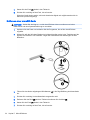 34
34
-
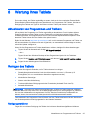 35
35
-
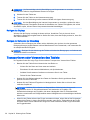 36
36
-
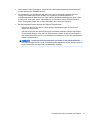 37
37
-
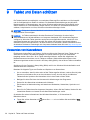 38
38
-
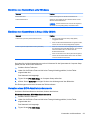 39
39
-
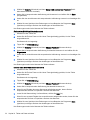 40
40
-
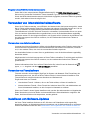 41
41
-
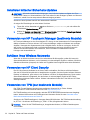 42
42
-
 43
43
-
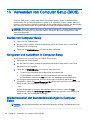 44
44
-
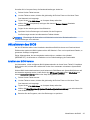 45
45
-
 46
46
-
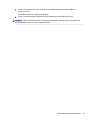 47
47
-
 48
48
-
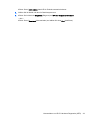 49
49
-
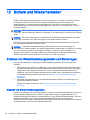 50
50
-
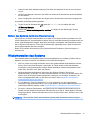 51
51
-
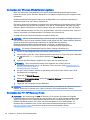 52
52
-
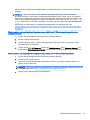 53
53
-
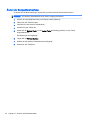 54
54
-
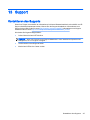 55
55
-
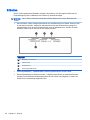 56
56
-
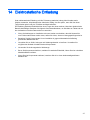 57
57
-
 58
58
-
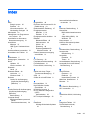 59
59
-
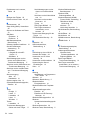 60
60
HP Pro Tablet 608 G1 Benutzerhandbuch
- Typ
- Benutzerhandbuch
- Dieses Handbuch eignet sich auch für
Verwandte Artikel
-
HP Pro Tablet 408 G1 Base Model Benutzerhandbuch
-
HP Pro Tablet 608 G1 - Windows 10 Benutzerhandbuch
-
HP ElitePad 1000 G2 Healthcare Base Model Tablet Benutzerhandbuch
-
HP Elite x2 1012 G1 Benutzerhandbuch
-
HP Pro 10 G1 - Windows 10 Benutzerhandbuch
-
HP ElitePad 1000 G2 Healthcare TC Tablet Benutzerhandbuch
-
HP ElitePad 900 G1 Base Model Tablet Benutzerhandbuch
-
HP ENVY 8 Note Benutzerhandbuch
-
HP Omni 10 5600us Tablet Benutzerhandbuch
-
HP ElitePad 1000 G2 Tablet Benutzerhandbuch